HP Chromebook - 14-ca003nf Manuel d'utilisateur
Naviguer en ligne ou télécharger Manuel d'utilisateur pour Non HP Chromebook - 14-ca003nf. HP Chromebook - 14-ca060nr Korisnički priručnik [en] [fr] [nl] [sk] Manuel d'utilisatio
- Page / 25
- Table des matières
- MARQUE LIVRES
Résumé du contenu
Korisnički priručnik
ZaslonKomponenta Opis(1) Antene za WLAN* Primaju i šalju bežične signale radi komunikacije s bežičnim lokalnim mrežama (WLAN).NAPOMENA: položaj ante
Dodirna pločica (TouchPad)Komponenta OpisPodručje dodirne pločice (TouchPada) Služi za pomicanje pokazivača i odabir ili aktivaciju stavki na zaslonu.
Gumb i zvučnikKomponenta Opis(1) Zvučnik Proizvodi zvuk.NAPOMENA: neki proizvodi mogu obuhvaćati poboljšani zvučni sustav programa B & O Play.(2
Servisna naljepnica nalikovat će jednom od dolje navedenih primjera. Pogledajte sliku koja je najsličnija servisnoj naljepnici na vašem računalu.Kompo
2 Navigacija po zaslonuPo zaslonu se možete kretati na sljedeće načine:● pomoću dodirnih gesta izravno na računalnom zaslonu (samo odabrani proizvodi)
Gesta pomicanja (samo na dodirnoj pločici (TouchPadu))Funkcija pomicanja korisna je za pomicanje prema gore, dolje ili u stranu po stranici ili slici.
Pomicanje jednim prstom (samo dodirni zaslon) Pomicanjem jednim prstom ulijevo ili udesno ići ćete prema naprijed ili natrag po povijesti web-pregledn
Povlačenje jednim prstom (samo dodirni zaslon) Povlačenjem jednim prstom sakrit ćete ili prikazati policu. Polica sadrži popis popularnih prečaca na a
3 Korištenje tipki za radnjuKorištenje tipki za radnjuDa biste doznali više o tipkama za radnju i tipkovničkim prečacima, posjetite https://support.go
4 Napajanje i baterijaTvornički zapečaćena baterijaBateriju (ili baterije) u ovom proizvodu korisnici ne mogu sami jednostavno zamijeniti. Uklanjanje
© Copyright 2018 HP Development Company, L.P.Chrome i Google Cloud Print zaštitni su znakovi tvrtke Google Inc.Podaci koji su ovdje sadržani podliježu
5 IspisIspisujte s računala jednim od sljedećih načina:● ispis iz preglednika Google ChromeTM● ispis pomoću web-servisa Google CloudTM PrintNAPOMENA:
6 Dodatni HP-ovi resursiDodatni HP-ovi resursiPojedinosti o proizvodu, upute i dodatne informacije potražite putem ove tablice.Resurs SadržajUpute za
7 Elektrostatičko pražnjenjeElektrostatičko pražnjenje otpuštanje je statičkog elektriciteta kada se dva predmeta dotaknu – na primjer, šok koji osjet
8 PristupačnostHP dizajnira, proizvodi i prodaje proizvode i servise koje mogu koristiti svi, uključujući osobe s invaliditetom, samostalno ili uz odg
KazaloAakcijska tipkaponovno učitavanje 12akcijske tipke 12cijeli zaslon 12esc 12isključivanje zvuka 12naprijed 12natrag 12povećavanje glasnoće 12pove
Uunutarnji mikrofoni, prepoznavanje4USB 3.x SuperSpeed, prepoznavanje 1USB Type-C priključak za napajanje i punjenje 2USB Type-C priključak za napajan
Obavijest o sigurnosnom upozorenjuUPOZORENJE! Da biste smanjili mogućnosti šteta nastalih zbog vrućine ili pregrijavanja računala, računalo nemojte po
iv Obavijest o sigurnosnom upozorenju
Sadržaj1 Upoznavanje računala ...
Kazalo ...
1 Upoznavanje računalaDesna stranaKomponenta Opis(1) Kombinirana utičnica za audioizlaz (slušalice) / audioulaz (mikrofon)Služi za priključivanje doda
Komponenta Opis● Ne svijetli: računalo upotrebljava napajanje iz baterije.(5) USB Type-C priključak za napajanje i punjenjePovezuje prilagodnik izmjen
Lijeva stranaKomponenta Opis(1) Utor za sigurnosni nanokabel Služi za pričvršćivanje dodatnog sigurnosnog kabela na računalo.NAPOMENA: sigurnosni kabe























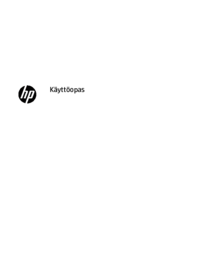














 (56 pages)
(56 pages) (29 pages)
(29 pages) (21 pages)
(21 pages) (37 pages)
(37 pages) (33 pages)
(33 pages) (73 pages)
(73 pages) (47 pages)
(47 pages)
 (87 pages)
(87 pages)







Commentaires sur ces manuels